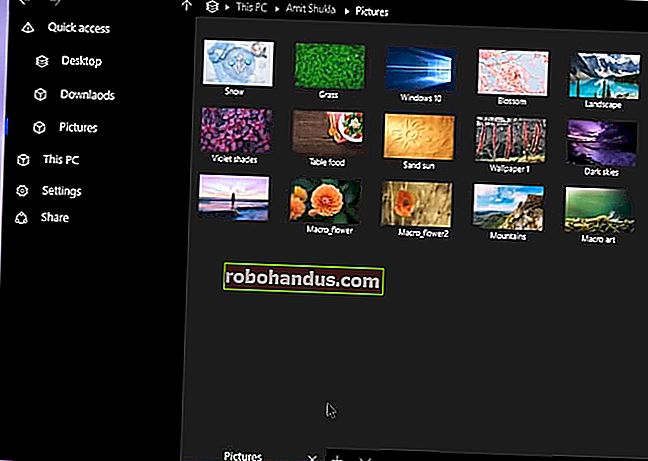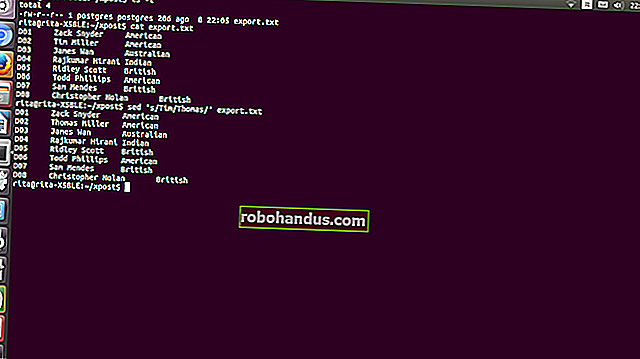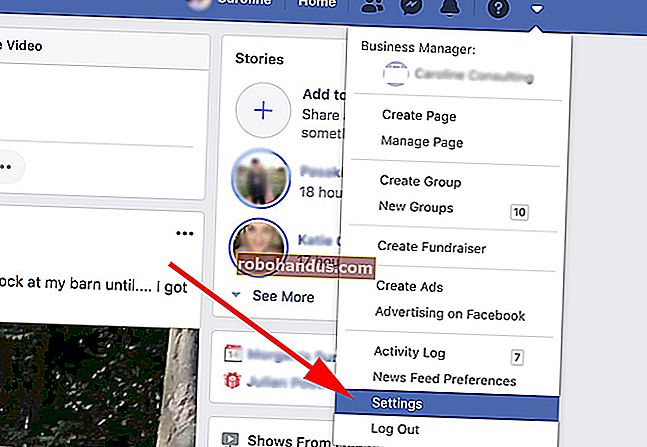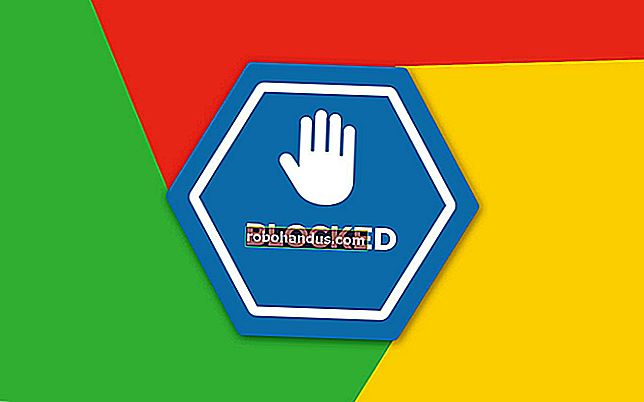Cara Melumpuhkan Pencarian Di Windows

Sekiranya anda tidak banyak menggunakan Windows Search, anda boleh mematikan pengindeksan sepenuhnya dengan mematikan perkhidmatan Carian Windows. Anda masih dapat mencari - hanya memerlukan lebih lama tanpa indeks.
BERKAITAN: Cara Memilih Fail Yang Mana Indeks Carian Windows di PC Anda
Sekiranya anda berfikir untuk melumpuhkan Carian kerana memperlahankan masalah, kami mengesyorkan mengurangkan fail dan folder apa yang diindeks dan melihat apakah itu berfungsi untuk anda terlebih dahulu. Dan jika anda mengalami kerosakan atau carian yang tidak tepat, cuba buat semula indeks carian anda. Anda juga harus perhatikan bahawa aplikasi lain - terutama Microsoft Outlook - menggunakan Windows Search untuk membolehkan pencarian dalam aplikasi tersebut, jadi anda juga harus melakukan tanpa mencari cepat di aplikasi tersebut.
Walaupun begitu, jika anda merancang untuk menggunakan aplikasi carian lain atau anda tidak sering mencari dan lebih suka perkhidmatan tidak berjalan, Windows Search mudah dinonaktifkan. Tekan Mula, ketik "perkhidmatan", dan kemudian klik hasilnya.

Di sebelah kanan tetingkap "Perkhidmatan", cari entri "Carian Windows" dan klik dua kali.

Dalam menu drop-down "Jenis permulaan", pilih pilihan "Dinonaktifkan". Ini akan menghalang Carian Windows daripada dimuat pada saat anda memulakan komputer anda. Klik butang "Berhenti" untuk meneruskan dan menghentikan perkhidmatan Carian Windows sekarang. Apabila perkhidmatan telah berhenti, klik "OK."

Dan itu sahaja. Carian Windows kini dinonaktifkan, kenyataan bahawa Windows dengan senang hati mengingatkan anda (dan menawarkan untuk memperbaikinya) semasa anda melakukan carian.

Sekiranya anda ingin menghidupkan semula Carian Windows, yang harus anda lakukan adalah mengembalikannya di tetingkap Perkhidmatan, ubah pilihan "Jenis permulaan" kembali ke "Automatik," dan kemudian klik Mula untuk memulakan sandaran perkhidmatan.